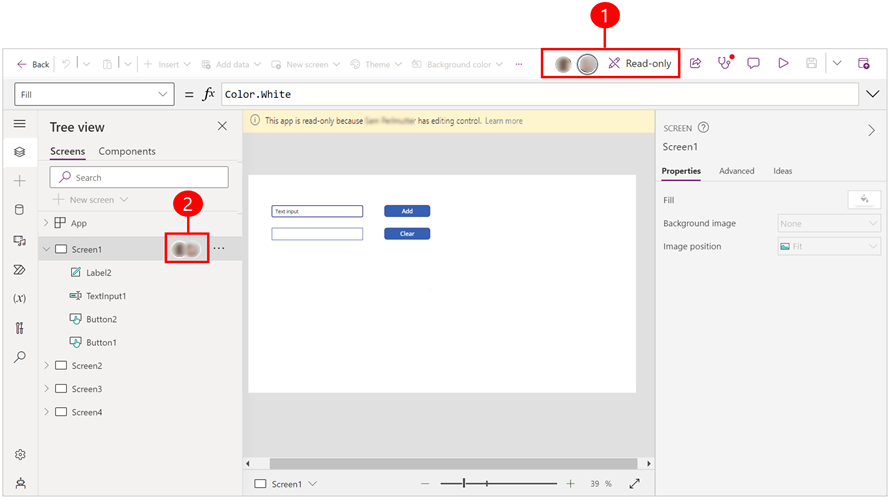Colaborar en aplicaciones de lienzo en Power Apps Studio
Puede usar dos características en Power Apps Studio para colaborar con otros creadores en aplicaciones de lienzo: copresencia y coautoría.
La copresencia le permite ver quién más está trabajando en la misma aplicación que usted, pero solo una persona puede editar la aplicación a la vez.
La coautoría permite que varias personas editen la aplicación al mismo tiempo y vean los cambios de los demás en tiempo real.
Usar la copresencia para ver quién está trabajando en la misma aplicación
Al abrir una aplicación para editarla en Power Apps Studio, los indicadores pueden mostrar que otras personas también están trabajando en la aplicación. Estos indicadores forman parte de la característica de copresencia.
La primera persona que abre la aplicación tiene el control de edición. Si otra persona intenta abrir la aplicación, una notificación le permite saber que otra persona está editando la aplicación y que la está viendo en modo de solo lectura. En el modo de solo lectura, no puede agregar nuevas pantallas, editar las propiedades de los controles ni usar la barra de comandos. Puede guardar una copia de la aplicación.
La barra de comandos muestra los nombres e iconos de otros creadores que están editando o viendo la aplicación. El panel de navegación izquierdo muestra la estructura de la aplicación y resalta qué parte de la aplicación está editando otra persona. También recibirá una notificación para actualizar la aplicación cuando alguien guarde cambios en la aplicación.
Leyenda:
- La barra de comandos muestra los nombres e iconos de otros creadores que están editando o viendo la aplicación.
- Aparece una advertencia de Solo lectura si alguien ya tiene el control de edición en otro lugar. Sin embargo, puede seleccionar Reemplazar para convertirse en el autor principal y recuperar los derechos de edición.
- En Vista de árbol, puede ver la estructura de la aplicación y las imágenes de perfil de otras personas en la parte de la aplicación que otra persona está editando.
Propina
Si está inactivo durante dos horas mientras edita una aplicación, Power Apps le preguntará si desea continuar editando o cambiar al modo de solo lectura. Si no responde, el sistema le pone en modo de solo lectura para que otros creadores puedan convertirse en el editor.
Si el guardado automático está activado, los cambios realizados se guardan automáticamente. Si el guardado automático no está activado, Power Apps le notifica que ya no está editando y le permite guardar una copia de los cambios.
Usar la coautoría para editar la misma aplicación a la vez
La coautoría es una nueva característica que permite a varios creadores editar una aplicación de lienzo a la vez. Cuando utiliza la coautoría, puede saber dónde están trabajando otros creadores en la aplicación y ver sus cambios en tiempo real.
Leyenda:
- La barra de comandos muestra que estás en modo de edición. Cuando varios editores están trabajando en la aplicación, se muestran sus avatares.
- El área que otro creador está editando se resalta y muestra sus iniciales.
- El panel de navegación izquierdo muestra la estructura de la aplicación e indica qué parte de la aplicación está editando otra persona.
Importante
Varios creadores pueden seleccionar y editar un control a la vez. Tenga cuidado de no sobrescribir las ediciones de los demás.
Activar la coautoría
Para usar la coautoría, debe activarla en cada aplicación. Si activa la coautoría, anula la característica de copresencia.
- Abra la aplicación para editarla en Power Apps Studio.
- Vaya a Configuración>Actualizaciones>Nuevo.
- Active el botón de alternancia Coautoría.
Limitaciones de la coautoría
Cuando hay más de un fabricante editando una aplicación, las siguientes acciones no están disponibles:
- Buscar
- Save as
- Abrir otra aplicación o una nueva
- Deshacer y rehacer
- Cambiar versiones de creación
El número máximo de coautores es de 10, ya sea en una sesión o en un total de 10 pestañas, según el límite que se alcance primero. Cualquier otro coautor o pestaña más allá de 10 está en copresencia y no puede editar la aplicación ni ver actualizaciones en tiempo real.
El idioma de la aplicación está bloqueado a la configuración regional del primer fabricante que abre la aplicación para editarla.
El corte no está disponible.
La coautoría está desactivada en la herramienta Monitor.
Es posible que encuentre un problema con las siguientes acciones:
- Cambiar el nombre de un control
- Agregar componentes de AI Builder
- Agregar controles geoespaciales
- Ejecutar un flujo que otro coautor agregó, sin actualizar primero la aplicación
- Ver errores de las acciones de un autor en las pantallas de todos los otros coautores
- Copiar y pegar